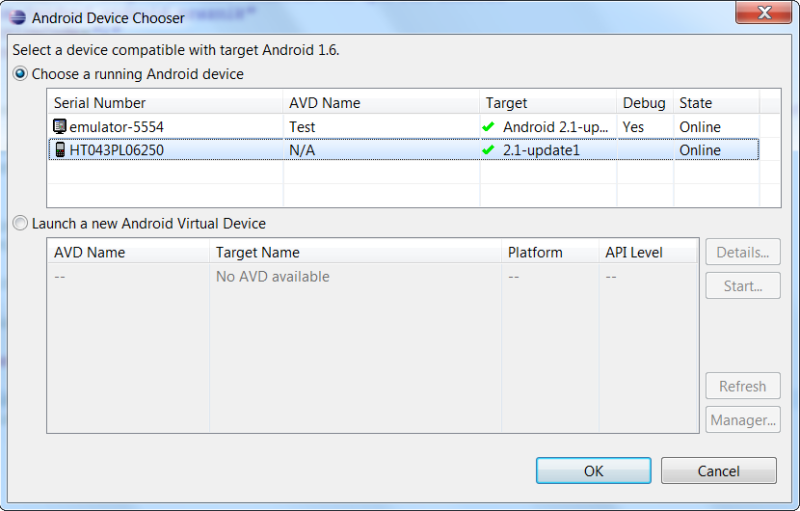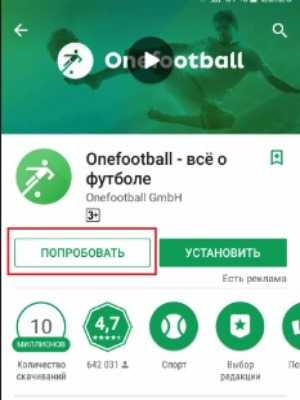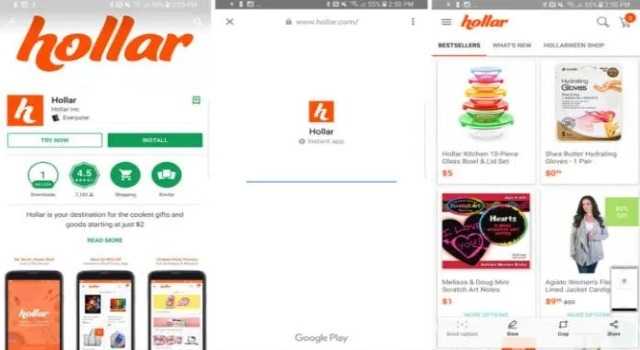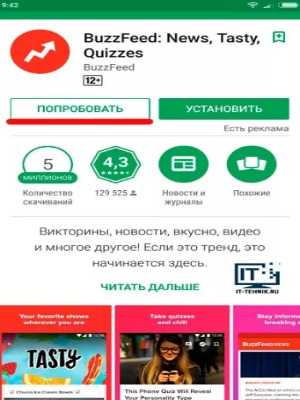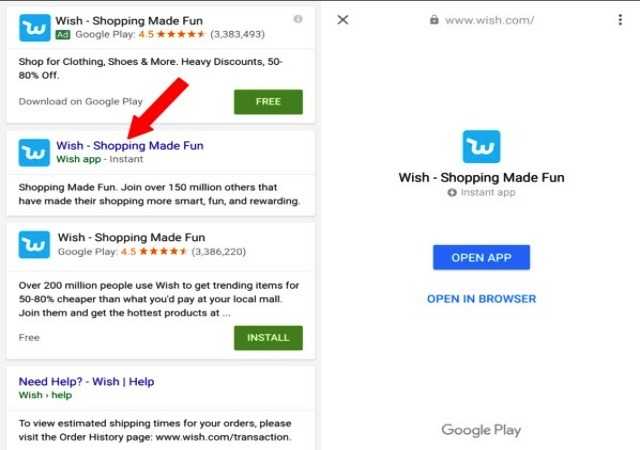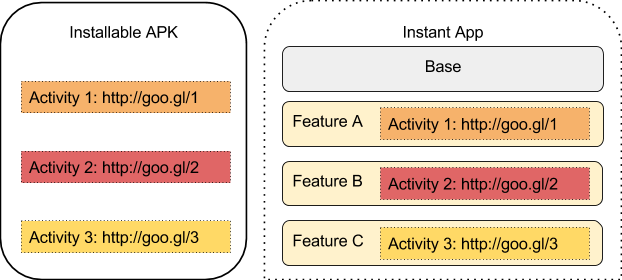Ежедневно многим пользователям приходится сталкиваться с ошибками не только на своем компьютере, но и в мобильных устройствах с Android. Решение многих для Windows можно найти в интернете, чего нельзя сказать о мобильных ОС. В этой статье вы сможете узнать, как решить «Приложение Google Play Services for Instant Apps остановлено». Что делать с ошибкой — об этом пойдет речь далее.
Содержание
- Что это за программа и причины проблем с ней
- Как работает функция Services for Instant
- Что делать, если появляется системное сообщение «Остановлено»
- Отключение функции
- Дополнительные способы устранить проблему в Google Play
Что это за программа и причины проблем с ней
Сервис Гугл Плей с каждым годом развивается и «обрастает» новыми возможностями и технологиями. Приложение Services for Instant позволяет вам осуществить предпросмотр игр и программ. Таким образом вы сможете определить, нужно ли найденное приложение в вашем смартфоне. Это полезная функция, которая даст возможность сэкономить место на диске. Функция доступна в смартфонах с Android 6 версии и выше. Без специальных прав суперпользователя (или Root) удалить её нельзя. Но даже при удалении оно может восстанавливаться.
Предварительный просмотр относительно недавно был введен в Google Play. И такая возможность есть далеко не для всех приложений. Если вы видите такой сбой в устройстве, то он может быть вызван по вине разработчиков. Возможно, они неправильно её настроили и теперь функция мгновенного запуска недоступна или вызывает текст с ошибкой.
Часто случается другая подобная ошибка в Android: процесс com.android.phone остановлен — что делать?
Как работает функция Services for Instant
Когда вы нашли нужное приложение в Play Market и выбрали его из списка, в новом окне возле кнопки «Установить» вы сможете найти «Попробовать». Нажав, браузер откроет новую вкладку, в котором запустится тестовая версия программы. Здесь же будет кнопка для установки, если вам приложение понравилось.
Что делать, если появляется системное сообщение «Остановлено»
Попробуем включить функцию в настройках вашего смартфона для устранения «Google Play Services for Instant Apps остановлено». Для этого переходим на главный экран меню и находим знак шестерни.
- Откройте настройки и выберите «Google»;
- Здесь нам нужно найти пункт «С мгновенным запуском» или соответствующий на английском языке «Services for Instant Apps»;
- Передвиньте регулятор в положение «Включено». В некоторых версиях здесь также можно указать, для какого аккаунта использовать эту настройку. Убедитесь, чтобы был выбран подходящий и сохраните их.
Не всегда этим способом можно избавиться от ошибки в приложении «Google Play Services for Instant Apps остановлено». Если предыдущие действия не привели к её устранению, попробуем очистить кэш.
- Для этого нам снова нужно открыть настройки;
- Найдите и выберите пункт «Приложения»;
- Перейдите на вкладку «Все» и найдите нашу программу в списке;
- Вам нужно на странице с приложением найти «Очистить кэш» и «Удалить данные» и выбрать их по очереди. Порядок не имеет значения.
Точно такие же действия проделайте с программами Play Market, а также Сервисы Google Play. Когда вы почистите данные этих приложений, перезагрузите смартфон и проверьте, исчезла ли проблема. Попробуйте открыть Google Play из другой сети с хорошим уровнем сигнала.
Это интересно: узнайте, что такое Nearby в телефоне.
Отключение функции
В том случае, если ошибка никуда не исчезла и снова появляется, можно попробовать явно остановить приложение.
- Для этого нам нужно проследовать по уже известному пути — откройте в настройках «Приложения»;
- Вверху перейдите на «Все» и отыщите «Services for Instant Apps» в списке;
- В окне с настройками этой программы нужно выбрать кнопку «Остановить».
Этими действиями мы прекратим работу приложения. Все его процессы остановятся. И вы не сможете воспользоваться предпросмотром в Google Play. Но ошибки больше быть не должно.
Дополнительные способы устранить проблему в Google Play
Все версии мобильной ОС подвержены ошибкам и сбоям приложения Services for Instant Apps. Это происходит из-за того, что оно еще находится на стадии доработки. Поэтому в борьбе с данными сбоями вам могут помочь и другие методы устранения проблем. Далее следуем этим инструкциям:
- Снова войдите в настройки Android. Здесь нужно отыскать «Учетные записи»;
- Найдите свой аккаунт Google и выберите его настройки. Найдите «Удалить учетную запись»;
- Телефон нужно перезагрузить и попробуйте снова авторизоваться с этими же данными.
Если и эти действия окажутся не эффективны, создайте новый профиль Google. После удаления существующего аккаунта, войдите с новыми данными. Нужно также удалить обновления Плей Маркета, которые были установлены ранее. В настройках нужно найти «Приложения» и в списке выбрать «Play Market». В настройках приложения выберите пункт «Удалить обновления». Выключите и включите смартфон.
В настройках также есть пункт «Сброс настроек». В разных версиях пункт может иметь разные названия. Этот способ должен помочь, даже если остальные не решили проблему. Он вернет все программы на вашем мобильном телефоне в исходное состояние. При этом все данные и личные файлы будут удалены. Сделайте их копию и перенесите на компьютер или флешку. После сброса проверьте, возникает ли текст об ошибке «Приложение Google Play Services for Instant Apps остановлено».
Сегодня у нас очередная статья на Андроид тематику. А конкретно ошибку «Приложение Google Play Services for Instant Apps остановлено». В начале статьи расскажем что такое вообще Services for Instant Apps — они же приложения с мгновенным запуском. А ниже дадим советы как решать проблему с остановкой приложения и нужна ли вообще эта функция.
Google Play Services for Instant Apps — приложения с мгновенным запуском. Если объяснить более понятным компьютерным языком это триальные, т.е пробные версии программ, приложений и игр, которые можно попробовать в Google Play. Эти приложения можно опробовать без установки. Если у вас на смартфоне включена опция приложений с мгновенным запуском, то в Плей Маркет под окном установки программы появиться кнопка «Попробовать». Запустите Гугл Плей и проверьте на любой программе, не уставленной на вашем устройстве. Как все это выглядит можно увидеть на скриншоте экрана ниже.
Попробовать приложение
Как работают мгновенные приложения
Как мы сказали выше приложения не устанавливаются на ваш смартфон. При клике на кнопку «Опробовать» открывается браузер, со ссылкой на тестовую программу и кнопкой «Продолжить» или «Continue» если нет русификации.
Продолжить или отменить просмотр
Это упрощенная веб версия, разработанная специально для веб браузеров и имитирует работу полноценного приложения. Все можно покликать, почитать и посмотреть. Если все понравилось вверху есть синяя кнопка «Установить», которая вернет вас в Play Market для установки программы.
Google Play Services for Instant Apps остановлено
Функция интересная, но на деле мало кто ее использует. По этому если вы столкнулись с ошибкой Google Play Services for Instant Apps остановлено — подумайте необходимы ли вам пробные версии. Отключить предпросмотр можно в настройках смартфона. Следуйте простой инструкции:
- Переходим в настройки устройства;
- Находим пункт Google и кликаем по нему;
- Далее в меню найдите пункт «С мгновенным запуском» и перейдите туда;
С мгновенным запуском
- Тут будет выбран аккаунт с вашей почтой если функция Instant Apps включена;
Аккаунт для приложений с мнгновенным запуском
- Для отключения выберите параметр «Никакой».
В более ранних версиях Android что бы найти этот пункт опять же выберите в настройках пункт «Google» и откройте вкладку «Услуги». Уже там ищите Instant Apps или «с мгновенным запуском».
Возможные проблемы
На версиях Андроид 6 и ниже могут возникать различные проблемы связанные с Instant Apps: вылеты, остановка приложения, обновление без вашего ведома. На новых моделях данная программа уже «вшита» в устройство и является стандартной программой. По этому если приложение остановлено, следует следовать стандартным советам в этой ситуации:
- Проверить время и дату на смартфоне;
- Обновить сервисы Google Play и прошивку аппарата;
- Очистить кеш и удалить данные в Google Play Services и «мнгновенных приложениях»;
Удалить данные, очистить кеш
- Отключить как в примере выше.
- В более новых версиях Андроид есть пункт «Удалить обновления». Он поможет если ошибки и остановки приложения появились после обновления Гугл Сервисов.
Итоги
Надеюсь вы разобрались что такое Google Play Services for Instant Apps и знаете как включить, отключить данную функцию. Знаете как опробовать программы «на лету» и что делать если приложение остановлено. Мы старались написать доступным языком для всех пользователей, но если у вас остались вопросы — пишите нам в комментариях к этой странице.
Ирина Щерба
Ученик
(98),
на голосовании
3 года назад
Что это за ошибка и как ее устранить? Выпадает каждые через каждые 30 секунд
Голосование за лучший ответ
Серый
Искусственный Интеллект
(349223)
3 года назад
если вы столкнулись с ошибкой Google Play Services for Instant Apps —
Переходим в настройки устройства;
Находим пункт Google и кликаем по нему;
Далее в меню найдите пункт «С мгновенным запуском» и перейдите туда;
Тут будет выбран аккаунт с вашей почтой если функция Instant Apps включена;
Для отключения выберите параметр «Никакой».
Примечание. Приложения с мгновенным запуском сейчас доступны не на всех устройствах, но их список постоянно расширяется. Следите за новостями!
Ниже вы найдете инструкции, которые помогут решить проблемы с приложениями с мгновенным запуском. Если у вас появились вопросы о работе с приложением, установленным на устройстве, опишите проблему в верхней части страницы в Справочном центре Google Play и найдите соответствующую статью.
Выберите проблему, которую хотите устранить
Я хочу изменить настройки приложений с мгновенным запуском
Как включить или отключить функцию Google Play Instant
Как удалить данные приложения
Выполните следующие действия:
- На устройстве откройте приложение “Настройки”
.
- Выберите Приложения и уведомления. Вверху экрана появятся значки недавно открытых приложений.
- Выберите нужное приложение с мгновенным запуском.
- Нажмите Удалить данные приложения.
Совет. Управлять приложениями, связанными с вашим аккаунтом Google, можно на странице Аккаунт Google. На любую информацию, которую вы предоставили разработчику приложения, распространяется его политика конфиденциальности. Если вы хотите изменить эти данные, свяжитесь с разработчиком напрямую.
Приложение зависает, работает со сбоями или не запускается
Проверьте подключение к интернету
Убедитесь, что устройство подключено к Wi-Fi или мобильной сети. Самый простой способ это сделать – поискать что-нибудь в интернете, например котят. Если вы увидите результаты поиска, с вашим подключением все в порядке.
В ином случае неполадки могут быть связаны с доступом в Сеть. Подробнее о том, как устранить проблемы с подключением к Интернету…
Запустите приложение ещё раз
После проверки подключения к интернету попробуйте запустить приложение снова, нажав на ссылку.
Воспользуйтесь браузером
Если вы проверили интернет-соединение и попробовали снова открыть приложение, но проблема не исчезла, воспользуйтесь браузером (например, Chrome или Firefox).
У меня не получается оплатить покупку в приложении
Платеж не проходит
Если у вас возникли проблемы с оплатой покупки в приложении с мгновенным запуском, узнайте, как устранить их.
Я хочу использовать другой способ оплаты
В приложениях с мгновенным запуском некоторые способы оплаты могут быть недоступны. Если вы хотите выбрать способ оплаты, которого нет в списке, установите приложение на устройство или воспользуйтесь браузером.
Я хочу посмотреть список недавно использованных приложений с мгновенным запуском
Выполните следующие действия:
- На устройстве откройте приложение “Настройки”
.
- Нажмите “Приложения и уведомления”. Вверху экрана появятся значки недавно открытых приложений.
- Выберите приложение, чтобы посмотреть информацию о нем. Вы также можете нажать кнопку “Обзор”
. В открывшемся списке будут указаны активные приложения с мгновенным запуском.
Эта информация оказалась полезной?
Как можно улучшить эту статью?
Мы не рекомендуем устанавливать Сервисы Google Play данным способом. Тем не менее, технически подкованные, которые знают, что они делают, могут захотеть выполнить обновление или установку вручную, и есть способы сделать это.
Скачайте и установите APK самостоятельно. Существует действительно хороший веб-сайт для загрузки APK-сервисов Google Play Services — APKMirror. Нажмите здесь, чтобы увидеть APK для Сервисов Google Play.
Найдите нужную Вам версию и нажмите на нее, затем прокрутите список, найдите нужную версию и нажмите на нее. Там должна быть красная кнопка загрузки, чтобы загрузить APK.
Следуйте этим инструкциям, чтобы установить сторонний APK без Google Play Store.
Опять же, мы настоятельно рекомендуем обновлять через Google Play Store и не использовать этот метод, если Вы точно не знаете, что делаете. Загрузка и установка неправильного APK может привести к возникновению всевозможных проблем, и разные устройства могут иногда иметь разные версии Сервисов Google Play.
Что такое Instant Apps
Это системная служба в Android, позволяющая посмотреть возможности приложения из Google Play Market без его установки на устройство. Это очень удобная функция, которая поможет оценить программу и принять решение – стоит ли ее устанавливать или она не достойна находится на вашем аппарате. Таким образом, благодаря Instant Apps пользователь получает возможность быстро ознакомиться с приложением, а разработчик показать все его возможности, не заставляя пользователя устанавливать его продукт. Особенно актуален данный подход для платных приложений, демо-версии которых все равно нужно скачивать полностью.
Однако справедливости ради стоит заметить, что в данном режиме небольшое количество файлов все равно закачиваются на смартфон или планшет, но их размер будет намного меньше, чем при полноценной инсталляции приложения.
Кроме того, технология Instant Apps используется для облегчения и ускорения платежей в сети, без установки дополнительного софта на мобильное устройство.
Впервые данная концепция была представлена компанией Google на ежегодной конференции для разработчиков I/O 2016, в рамках непрерывного развития и улучшения своей операционной системы. Технология относительно молодая и доступна пользователям, начиная с версии Android 6 Marshmallow, но далеко не на всех телефонах и планшетах, а только сертифицированных Google, число которых постоянно увеличивается.
Недостатком службы приложений с быстрым запуском служит то, что еще не все приложения поддерживают Instant Apps, т.к. ее внедрение лежит на совести разработчиков, а Google только рекомендует использовать в ПО данный функционал. Многие производители софта для Android не спешат внедрять новую технологию, хотя крупные разработчики (в основном зарубежные) уже внедряют эту функцию в свой продукт.
Полезные ссылки
Для дальнейшего изучения темы рекомендую посмотреть следующие материалы.
и
Два codelab от google. В них вы увидите, как обычный проект можно переделать в Instant App. После этого вы будете понимать техническую сторону темы.
https://www.youtube.com/watch?v=tXqat1JOmS8 — видео с Google IO 18. Мало технических деталей, много общих слов про функционал и возможности. Полезно к просмотру, чтобы понять назначение этой технологии. Это видео можно скинуть продакт-менеджеру, чтобы он впечатлился и захотел внедрить такую штуку на проекте.
https://developer.android.com/topic/google-play-instant/faqs — FAQ с массой действительно интересных вопросов, которые возникают при изучении темы.
https://developer.android.com/topic/google-play-instant/best-practices/apps — Best Practices по функционалу, навигации и поведению Instant App приложений.
https://android-developers.googleblog.com/2017/08/android-instant-apps-best-practices-for.html — Best Practices по технической части создания Instant App приложения
Присоединяйтесь к нам в Telegram:
— в канале StartAndroid публикуются ссылки на новые статьи с сайта startandroid.ru и интересные материалы с хабра, medium.com и т.п.
— в чатах решаем возникающие вопросы и проблемы по различным темам: Android, Kotlin, RxJava, Dagger, Тестирование
— ну и если просто хочется поговорить с коллегами по разработке, то есть чат Флудильня
— новый чат Performance для обсуждения проблем производительности и для ваших пожеланий по содержанию курса по этой теме
Обсудить на форуме
Установка и удаление приложения
Установить любой софт для Android можно из магазина приложений Google Play Market (установка автоматическая, выполняется нажатием на соответствующую кнопку и подтверждением процесса инсталляции), а также скачать в виде файлов APK с официальных веб-ресурсов. В целях безопасности не следует скачивать элементы с расширением «.apk» с неизвестных источников. Во многих из предустановленных приложений на самом деле нет необходимости, поэтому некоторые владельцы сразу же стараются почистить девайс от ненужного софта, другие делают это позже по разным причинам, например, недостаток памяти или сбои, связанные с конкретным программным обеспечением. В случае со службой Apps Press вопрос, как удалить софт, для многих пользователей, что называется, назрел. Стандартные возможности настроек Android не предусматривают удаление системных элементов, а иногда и обычных приложений, которые стоят на устройстве с коробки, даже если их польза сомнительна, поэтому обычным способом удалить их вряд ли удастся. Задача упрощается, если у вас есть root-права, хотя они и не обязательны для удаления системных приложений. Возможен и вариант с отключением Apps Press, для этого необходимо выполнить следующее:
- Переходим в Настройки – Приложения – Все;
- Находим в списке Apps Press, нажимаем на него, после чего жмём кнопку «Остановить» и подтверждаем действие.
В удалении приложений, не удаляемых стандартным способом, очень помогает рут-доступ, который максимально расширяет возможности, при этом не стоит забывать и об ответственности за выполняемые действия на правах супер-пользователя. Инструкции по добыче root отличаются зависимо от модели устройства и версии системы.
Без рут удалить системный элемент сложнее, но всё же возможно. Эффективный метод удаления софта предполагает наличие компьютера с установленной на нём программой Android Debug Bridge и установленного на телефоне инструмента App Inspector (можно загрузить с Play Market):
Качаем необходимый софт на оба устройства, подключаем смартфон к компу
Ставим драйвера, если нужно;
Архив с ADB важно распаковать в корневой каталог системного диска;
Открываем консоль «Выполнить» на правах администратора (Пуск – набираем cmd в поиске – жмём по ярлыку ПКМ – Запуск от имени администратора);
По очереди прописываем команды:
- cd c:/adb
- adb devices
- adb shell
На смартфоне запускаем App Inspector, где будет виден перечень всех приложений, имеющихся в наличии, выбираем требуемое;
Нам понадобятся сведения из пункта «Package Name»;
На ПК в командной строке забиваем pm uninstall -k –user 0 «Package Name», где вместо «Package Name» будет информация из данного пункта на девайсе Android в App Inspector, жмём клавишу ввода;
Отключаем девайс от компьютера. Удаление выполнено.
Способ предполагает возможность восстановления софта при помощи опции сброса к заводским настройкам. Это может быть актуально при неправильной работе ОС устройства в результате удаления системных элементов.
Освобождение памяти
Устанавливая прикладную программу, учитывайте, что ей может потребоваться загрузка дополнительных файлов, поэтому если хранилище устройства переполнено, попробуйте сначала освободить в нем место. По возможности удалите файлы и приложения, которые редко или совсем не используются. Чтобы облегчить себе работу, воспользуйтесь специальным ПО, которое поможет обнаружить ненужные данные. В одной из наших статей мы уже показывали, как очистить систему от файлового мусора с помощью приложения CCleaner.
Подробнее: Удаление ненужных файлов из устройства с Android с помощью CCleaner
Как пользоваться Instant Apps?
Instant Apps — что это за программа? Теперь, когда мы разобрались, как найти и включить программу в вашем телефоне, осталось разобраться, как ее использовать. Если вы хотите ознакомиться с приложением, то зайдя в Google Play, найдите нужное вам приложение и рядом со словом скачать, увидите кнопку «Попробовать». Когда на нее нажмете, то начнется скачиваться обзорный файл.
Далее мы поэтапно расскажем, как им пользоваться:
- После того как пробный файл начал загружаться, будет получено уведомление.
- Нужно нажать на ссылку и сразу будут показаны условия пользовательского соглашения. Вы можете ознакомиться с ним или же сразу нажать на кнопку «Продолжить».
- Как только закончится загрузка, пробная версия приложения отроется сразу же в том же окне браузера.
- Потом запустите данное приложение и можете пользоваться им, но с ограниченными функциями – вы сможете ознакомиться с его внешним видом, с характером программы и меню;
Стоит отметить, что сегодня приложений, которые поддерживают функцию Instant Apps весьма мало. Корпорация Google сейчас только тестирует работу функции и предлагает ознакомиться с её возможностями. В дальнейшем количество приложений, которые нормально работают с системой деморежима, будет стремительно возрастать.
Сегодня можно найти несколько основных приложений, поддерживающих Instant Apps:
- Wish;
- Buzzfeed;
- Periscope.
Среди представленных вариантов корректной работой отличается «Wish», в остальных случаях есть риск получать различные ошибки. Узнать о поддержке Instant можно по соответствующей пометке в поиске или кнопке «Попробовать» на странице программы.
Альтернативный способ удалить сервисы Google Play с Андроида
Google Play содержит все необходимые сервисы и функции, которые нужны для правильной работы приложений и, прежде всего, Плей Маркета. Несмотря на то, что являются основой для многих чрезвычайно важных приложений на смартфонах, одновременно, относятся к самым ненасытным «программам». Очень часто сервисы Google Play являются источником быстрого разряда батареи, садят слабые смартфоны, а также многие считают их программами, которые «шпионят за пользователем».
Сервисы Google Play не так уж просто удалить с Андроида. Но есть решение, которое позволяет удалить этот компонент без потери его функциональности. Решением является microG Apps.
Что такое Instant Apps?
Будет полезным
На сегодняшний день существует три способа получения доступа к сетевому контенту, который располагается на определенном интернет-ресурсе. В первую очередь, это полноформатная версия сайта, обладающая максимальным функционалом и предназначенная для просмотра на настольном компьютере или ноутбуке. Во-вторых, это мобильное отображение веб-страницы, адаптированное под использование на портативных устройствах вроде смартфонов и планшетов. Третий же вид взаимодействия осуществляется благодаря различным утилитам, которые помогают удовлетворять основные потребности пользователей онлайн-сервисов.
Что же конкретно собой представляет очередное нововведение, обладающее названием Instant Apps? В переводе с английского такое словосочетание означает «мгновенные приложения», что как нельзя лучше отображает суть работы данной функции. Как правило, перед использованием программного контента обладателю мобильного гаджета необходимо полностью загрузить соответствующий файл из магазина Google .
Разработки, построенные по принципу Instant Apps, не являются неделимой системой, а состоят из большого числа самостоятельных модулей. Подобные автономные блоки не скачиваются все вместе, а быстро подгружаются по мере необходимости.
Через встроенный магазин приложений
Если телефон владельца не имеет предустановленный магазин приложений Плей Маркет, то его устройство предназначено для китайского рынка. При этом обладатель девайса может включить в настройках русский язык и спокойно пользоваться смартфоном. И, чтобы скачать любимые приложения, необходимо изучить простой способ того, как установить Гугл Сервисы на «китайку». Любой смартфон даже на китайской прошивке располагает собственным магазином приложений. Он обязательно есть на Xiaomi, Meizu, Hyawei, ZTE и устройствах других компаний. Чтобы бесплатно поставить сервисы Google на Андроид, необходимо открыть встроенный магазин приложений и ввести запрос «Google Installer».
Установка Google сервисов вручную
Перед тем, как установить сервисы Гугл Плей на телефон, необходимо подтвердить установку сторонних программ в настройках устройства. Нужная опция находится в разделе «Безопасность». Затем останется открыть АПК-файл и нажать заветную кнопку «Установить», после чего приложения Гугл появятся на рабочем столе.
Вручную через Recovery
Если при помощи стандартного интерфейса смартфона установить сервис Гугл Плей не получается, можно попробовать выполнить операцию при помощи инженерного меню (рекавери). Для этого необходимо закинуть установочный файл в память устройства, а затем выключить телефон.
Далее потребуется переход в Recovery. В зависимости от смартфона используется определенная комбинация клавиш:
- громкость вниз + питание;
- громкость вверх + питание;
- громкость вверх + вниз;
- громкость вверх + вниз + питание.
Если все сделано верно, на экране появится инженерное меню на английском языке. Здесь потребуется выбрать пункт «Install zip from sdcard», указать путь к загруженному ранее файлу и нажать кнопку «Install». Далее останется перезагрузить телефон, и Плей Маркет появится на главном экране.
Через Open Gapps Manager
Для удобства установки на Андроид Play Market и других сервисов Google предусмотрено приложение Open Gapps Manager (OGM). Его нужно скачать и установить на телефон через APK-файл.
Эта программа позволяет с легкостью разобраться, как установить Гугл сервисы на Андроид. Но если в процессе возникнут затруднения, на помощь придет инструкция:
После загрузки пакета кликните на «Установить», подтвердив использование прав администратора. Как только указанные действия будут выполнены, телефон перезагрузится и при следующем включении система автоматически предложит ввести данные учетной записи Google.
Установка Google Play на смартфонах Honor и Huawei
На Хонор и на Хуавей проблема с тем, как установить Гугл сервисы возникает по иной причине, нежели на Сяоми или Мейзу. Устройства этой китайской компании попросту не сертифицированы Гуглом из-за проблем с санкциями, а потому установить сервисы Гугл плей на Андроид стандартным способом не получится.
Как создать Instant App приложение
Давайте разбираться, откуда взялась эта Instant App версия и как ее создать.
Создана она в том же самом проекте, что и основное приложение. Но чтобы была возможность создавать легковесную и ограниченную версию, необходимо разделить код основного приложения на модули.
О каких модулях речь? О тех самых, с которыми мы работаем в Android Studio. По умолчанию у нас создается только модуль app. Если мы работаем по Clean Architecture, то обычно создаем еще несколько модулей. А если мы собираемся создавать Instant App приложение, то мы выносим в модули отдельные фичи (features) приложения.
В примере с Vimeo такая фича — это экран просмотра видео. Т.е. в приложении есть какое-то Activity, которое отвечает за этот экран. Оно вынесено в отдельный модуль. Назовем этот модуль — videoplay. В этот модуль кроме Actiivty мы выносим используемые им классы — адаптеры, презентеры, кастомные вьюхи, и пр. Т.е. тут должны быть классы, которые нужны для работы только этому Activity и никому больше.
Для общеиспользуемых репозиториев и прочих классов, которые будут использоваться в модулях, предназначен отдельный модуль, который называется base.
В каждом feature-модуле прописана зависимость от base-модуля:
dependencies {
implementation project(':base')
...
}
Впрочем, это не мешает модулю base быть feature-модулем. Он также может содержать в себе Activity.
В итоге ваш проект состоит из одного base-модуля и нескольких feature-модулей. Из этого всего мы можем собрать два типа приложения.
Первое — это обычный полноценный APK, который включит в себя все ваши features-модули.
Второе — это ограниченное Instant App приложение, которое включит в себя base-модуль и те feature-модули, которые вы хотите видеть в этом приложении.
Чтобы обеспечить нам возможность собрать два разных приложения из одного кода, в Instant App проекте есть два модуля сборки: installed и instant.
installed соберет для нас полноценное приложение, а instant — Instant App версию.
В этих модулях есть gradle файлы, в которых мы прописываем feature-модули, который будут использованы при сборке приложения.
dependencies {
implementation project(':base')
implementation project(':feature1')
implementation project(':feature2')
}
Соответственно, в gradle файле модуля installed мы обычно указываем все feature-модули, чтобы получить APK с полным функционалом. А в gradle файле instant мы указываем только те features-модули, которые хотим видеть в Instant App приложении.
Модуль installed соберет APK, который будет использовать модули как библиотеки. А модуль instant сделает отдельный APK из каждого модуля и запакует все эти APK в один ZIP.
Использование Google Pay
NFC чип встроен в продвинутые смартфоны среднего, премиального и очень редко — бюджетного сегмента. Технология похожа на Bluetooth, но отличается более качественным и скоростным параметром передачи данных. Основное отличие — рабочий радиус передаваемых волн, который в случае с NFC достигает 10 сантиметров. Это максимально возможно обезопасит хранимые данные на устройстве от взлома.
Запуск и отключение
Для успешного использования функций приложения потребуется базовое знание о системе NFC и соответственно наличие самого чипа. Логично, что если есть возможность его настройки в соответствующих разделах телефона, значит он должен присутствовать. Поэтому перед выводами и началом работы с чипом потребуется узнать, действительно ли поддерживается вашим смартфоном данная технология.
Чтобы включить функцию для его дальнейшей реализации необходимо следовать простой инструкции. На примерах ниже рассмотрена ОС Android 9 с графической оболочкой MIUI 10 от Xiaomi. Некоторые пункты могут отличаться названием и расположением, но их суть остаётся неизменной.
- Взмахните у верхней части экрана вниз, чтобы открыть шторку уведомлений и настроек.
- После успешного открытия шторки найдите шестерёнку, обозначающую кнопку «Настройки«.
- В блоке «Беспроводные сети» выберите строку «Дополнительные функции» — обычно скрытые возможности, включая NFC находятся именно здесь.
- Перейдите к пункту NFC и кликните чекбокс напротив него, чтобы он переместился вправо и стал активен.
- После успешного включения будут доступны дополнительные функции NFC — ознакомьтесь с ними и активируйте необходимые.
Отключение можно совершить изменением положения переключателя в обратную сторону, автоматически отключив этим дополнительные функции NFC.
Ошибка неправильного индекса
С данной проблемой часто сталкиваются пользователи из регионов Москвы и Санкт-Петербурга. Она связана с некорректным восприятием приложением почтового индекса. Это объясняется тем, что Google Pay неправильно воспринимает областные, районные и другие комбинации рассматриваемого значения, если речь идёт о перечисленных регионах. Решение есть — использование конкретных индексов, на которые приложение реагирует адекватно:
- Для Москвы это номер 140500 в Луховцах;
- Для Санкт-Петербурга — 187111 в Киришах.
Дополнительно можно попробовать выбрать в области выбранного города его название повторно. То есть значения строк «область» и «город» должны быть одинаковы. Проблема может встретиться со столицами любой страны, как России так и Украины (в случае с Киевом уместно использовать индекс Борисполя).
Безопасность сервиса
Обезопасить функцию можно с помощью встроенных в современных смартфон возможностей. Помимо активной, есть ещё пассивная защита передаваемых по воздуху данных — при передачи информации от устройства к терминалу она шифруется и передаётся в виде исполнительной команды, то есть токена, и даже при расшифровке не может показать злоумышленнику ваши банковские данные, как клиента.
Среди базовых возможностей безопасности смартфона в наше время можно выделить:
- Пароль. Это набор символов для блокировки экрана, ограниченный конкретными моделями смартфонов разных производителей по-своему;
- PIN-код. Как правило ограничивается размером в 4 цифры аналогично банковской карте;
- Сканер отпечатка пальца. Считывает заранее внесённые в память устройства отпечатки пальцев и при качественном исполнении технологии в устройстве не позволяет другим людям получить доступ к нему;
- Face-ID. Использование графического изображения вашего лица, заранее внесённого в базу телефона. Реализовывается при помощи фронтальной камеры устройства;
Заключение
Проблемы с использованием приложения могут возникнуть наравне с любым другим аналогичным программным обеспечением. Всё зависит от способа реализации функций, аппаратных возможностей и преследуемых желаний для реализации потенциала Google Pay. Хоть разработчики исправляют не все присутствующие недочёты, всё же возможность использования NFC в смартфонах на платформе Android значительно упрощает современную жизнь и позволяет сэкономить время и пространство ваших карманов, забрав их них толстый кошелёк с банковскими картами. Какие карты поддерживает Android Pay — инструкция пользователям
Зачастую проблемы на Android связаны с одной встроенной программой. Сервисы Google Play – что это, собственно, такое? Зачем они нужны? В этой статье мы разложим ответы на эти вопросы по полочкам.
Как активировать Instant apps?
Чтобы активировать Instant apps на своем смартфоне и пользоваться его функционалом в Google Play, вам нужно сделать следующее:
- откройте настройки своего устройства;
- перейдите в раздел «Google»;
- найдите в списке сервисов пункт «Приложения с мгновенным запуском» и нажмите на него;
- перетащите переключатель в положение «Вкл.».
Вот и все. Теперь вы готовы к использованию Instant apps.
Мобильные технологии не стоят на месте, постоянно предлагая пользователям портативных устройств новые методы взаимодействия с контентом. Ярким примером тому является свежая технология от Google под названием Instant Apps, которая призвана совершить небольшую революцию в рамках .
По заверениям создателей этой инновационной функции, ее массовое внедрение позволит окончательно стереть границу между программами и веб-сайтами. В данной статье мы и поговорим о недавно представленном Instant Apps, выяснив, что это такое, какие проблемы решает и как можно воспользоваться преимуществами такого нововведения.
Через ПК
Многие пользователи интересуются, можно ли удалить Гугл Плей с помощью компьютера. Для этого можно использовать ADB (Android Debug Bridge) и Debloater. Алгоритм действий такой:
- Подготовьтесь к работе. На этом этапе установите на ПК драйвера для работы с мобильным в режиме ADB. При рассмотрении, можно ли удалить Плей Маркет таким способом без рут, ответ отрицательный. Получите их с помощью любой из доступных программ.
- Заморозьте Маркет. Для этого запустите Debloater, подключите Андроид к ПК и дождитесь его определения. Далее запустите процесс Read Device Packages, показывающий получение сведений обо всех приложениях, установленных в Android. В главном поле программы появится перечень apk файлов, среди которых найдите com.android.vending, поставьте возле него отметку и жмите Apply. Дождитесь подтверждения об успешном завершении этой операции.
- Удаление. Следующей этап, как удалить Плей Маркет с телефона через ПК — деинсталляция самого софта. Для этого запустите Деблоатер и подключите телефон к компьютеру. Далее на экране смартфона дайте права Суперпользователя ADB Shell. Получите перечень установленных программ путем нажатия Read Device Packages и выберите com.android.vending. Выберите этот пункт и установите отметку возле Remove в области Activity status. На последнем этапе подтвердите действие и дождитесь появления окна завершения.
После выполнения этих действий приложение Play Market удалено, но необходимо отключить смартфон и перезапустить Андроид.
Плюсы и минусы использования microG Apps (важно!)
Пакет MicroG Apps является фреймворком, благодаря которому приложения требующие сервисы Google Play могут работать без этого компонента. Этот пакет заменяет сервисы гораздо более «легкими» компонентами, содержащие только базовую функциональность, необходимую для работы Плей Маркета и других приложений Google. Это неофициальное решение, основанное на открытом исходном коде, которое считается идеальным выбором для пользователей, имеющих проблемы с сервисами Google Play.
Но перед тем как удалить его с Андроида нужно учесть несколько моментов. Прежде всего, установка этого пакета является относительно сложной – требует от пользователя получения root (прав администратора) на смартфоне или планшете, а также модифицированный режим рекавери (например, TWRP Recovery). Они нужны для того, чтобы во время установки была возможность удалить оригинальные сервисы Google Play. Также требуется Андроид 4.4 и выше.
Еще обращаем внимание, что это решение не работает на всех устройствах Андроид. Все зависит от модели и версии Андроид
Поэтому перед тем как удалить нужно обязательно создать резервную копию всей системы с помощью режима Recovery, чтобы в случае проблем можно было восстановить все в исходное состояние.
В общем, microG Apps – это сильно урезанная и упрощенная альтернатива Google Play, и можете догадаться, что не все будет правильно работать. Сервис «Игры Google Play» обычно не работает с microG Apps, так что не запустите приложений, которые требуют этот компонент. Не работает также оплата через оператора в Плей Маркете. Но если сервисы Google Play вам нужны только для того, чтобы изредка скачать какую-нибудь бесплатную программу из Плей Маркета, то не увидите никакой разницы.
Важно! Все делаете под свою личную ответственность и принимаете тот факт, что решение может не работать на вашем смартфоне или планшете. Перед тем, как удалить обязательно создайте резервную копию всей системы и данных
Автором «легкого»пакета Гугл является kamil79123.
Выводы
Разобравшись в том, как можно использовать Instant Apps и что это нам дает, необходимо подвести некоторые итоги. Повсеместное внедрение данной функции дает массу преимуществ не только обычным пользователям, но и разработчикам мобильных утилит, которые пытаются продать свои услуги как можно большему числу людей. Благодаря модульности создаваемых продуктов, повышается удобство и скорость работы с программным контентом, а память устройства не заполняется лишними мегабайтами. Возможно, в ближайшем будущем эта технология получит еще большее развитие, что приведет к ощутимому росту популярности Android.